Der Startbildschirm gliedert sich in mehrere Bereiche
Diese Bereiche (das sind die Zusatzfenster) sind durch farbige Balken getrennt und die man verziehen, so dass das Hauptfenster größer und die Schrift besser lesbar wird.
Das macht man mit Hilfe der Maus (Linke Maustaste)
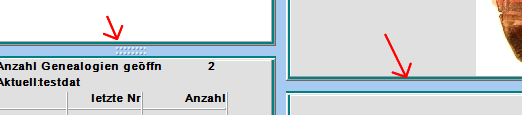
Obwohl hier Bilder aus der Version 2020 angezeigt werden, ist das auch in GES200 so. Der einzige Unterschied, hinter der Version steht jetzt eine (32), was darauf hinweist, dass wir mit einer 32 Bit Version arbeiten.
![]()
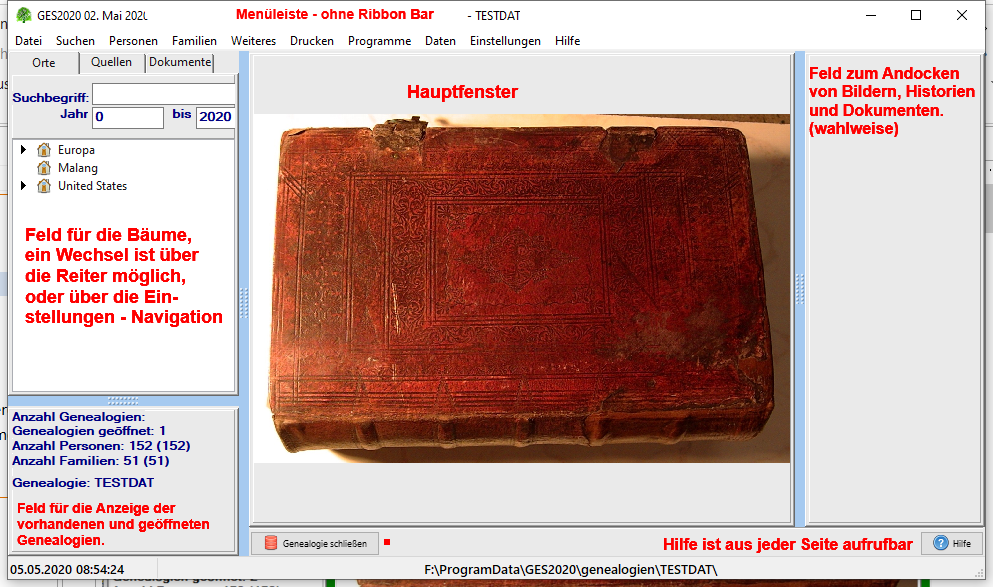
In der obersten Zeile steht die Programmversion GESW2000 mit dem Datum des letzten Updates, Ihre Kundennummer und der Name für den das Programm lizenziert ist. Als letzte finden Sie die Angabe der aktiven Genealogie.

Darunter finden Sie die Haupt-Menüleiste
![]()

Die Bearbeitungsbuttons erscheinen bei der Ansicht mit der Ribbon Bar immer unterhalb der Menü Leiste, wenn man den entsprechenden Menüpunkt anklickt.
Bei der Ansicht mit der Standard Menü Leiste, erscheinen die Schalter unterhalb des Mittelfensters. (Hier Genealogie schließen)
Über Einstellungen können Sie die Ribbon Bar abschalten und zur Ansicht nur mit der Menüleiste gem. den Vorgängerversionen wechseln.

Über Einstellungen kann man dann aber auch wieder zur Ribbon Bar zurück kehren.
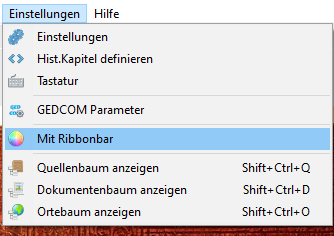
Zusatzfenster links, rechts, unten
GESW-2000 Online-Hilfe © Genealogie EDV-Service